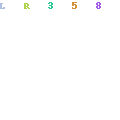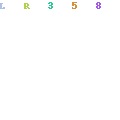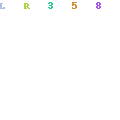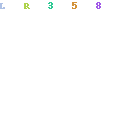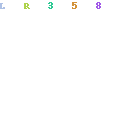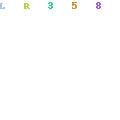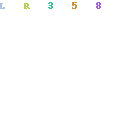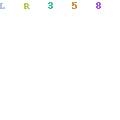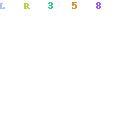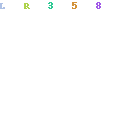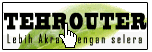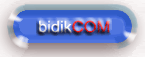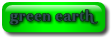Linux sekarang menjadi sistem operasi yang banyak dilirik orang. Sebagian besar orang telah bermigrasi ke linux. Mungkin karena lisensi atau hanya sekedar ingin tahu dunia Linux. Namun yang menjadi masalah bisakah kita beradaptasi denganya? Karena banyak orang menilai untuk belajar Linux dibutuhkan kesabaran. Namun tidak ada saalahnya kita mencoba. Secara umum perintah-perintah Linux dan UNIX memiliki sintaks sbb :
perintah [option...] [argumen...]
Option merupakan pilihan yang dapat kita gunakan untuk memberikan hasil tertentu dari suatu perintah.
Argumen umumnya merupakan sesuatu yang akan diproses oleh perintah, misalnya nama file atau nama direktori.
Tanda [ ] merupakan simbol bahwa option dan argumen tidak harus selalu digunakan dalam menjalankan perintah.
Tanda titik-titik menandakan bahwa baik option dan argumen dapat lebih dari satu.
Seluruh perintah dalam Linux dan UNIX bersifat case sensitive, jadi perintah LS akan dianggap berbeda dengan ls.
Sekarang kita mulai dengan perintah-perintah dasar yang umum digunakan dalam Linux :
ls
Perintah ini merupakan perintah untuk menampilkan isi suatu direktori. Perintah ini mirip seperti perintah dir dalam DOS.
Ada beberapa cara untuk menggunakan perintah ini, misalnya :
# ls
# ls -l
Untuk mengetahui lebih lengkap tentang perintah ls, silakan lihat di manual dengan perintah man ls.
more
Perintah more dapat digunakan untuk melihat isi suatu file teks dengan layar per layar. untuk keluar dari tampilan more dengan menekan tombol q.
cat
Perintah ini digunakan untuk menampilkan isi file ke layar tanpa fasilitas tampilan layar per layar.
Biasanya digunakan bersamaan dengan pipeline atau redirection. Misal untuk menampilkan isi file /etc/passwd dan /etc/group, gunakan perintah :
# cat /etc/passwd /etc/group
cd
Perintah ini mirip seperti perintah cd dalam DOS yaitu digunakan untuk pindah ke direktori tertentu. Contoh perintah :
# cd /home/adje
Untuk menuju kembali ke direktori /home, maka digunakan perintah :
# cd ..
cp
Perintah ini digunakan untuk mengkopi suatu file atau direktori. misalnya :
# cp contoh1 contoh2
Perintah di atas maksudnya akan mengkopi contoh1 ke file contoh2. Untuk mengkopi seluruh direktori menggunakan perintah :
# cp -R /home/adje /home/afri
mv
Perintah ini digunakan untuk memindahkan suatu file ke lokasi lain atau dengan nama lain. Contoh :
# mv contoh1.php contoh2.php
#mv contoh1.php /home/adje/contoh2.php
rm
Perintah ini digunakan untuk menghapus direktori atau file. Perintah ini mirip dengan perintah del dalam DOS. Dalam menggunakan perintah ini agar hati-hati karena dalam Linux tidak ada perintah undelete atau unerase. Contoh penggunaan rm sbb :
#rm contoh1.php
Untuk menghapus suatu direktori gunakan perintah :
#rm /home/adje/temp
mkdir
Perintah ini digunakan untuk membuat direktori. Misalnya :
#mkdir contoh
Pipeline
Pada Linux dan UNIX, hasil keluaran suatu proses program dapat diberikan sebagai input pada proses lainnya. Contohnya :
#ls -l /home/adje | more
grep
Perintah grep digunakan untuk men-filter masukan dan menampilkan dalam bentuk baris-baris yang sesuai dengan pola yang anda inginkan. Contoh :
# ps ax |grep wvdial
Redirection
Di dalam Linux atau UNIX, anda dapat membelok-belokkan standar input, output ataupun standar error menuju tujuan lain.
Misalnya anda dapat membelokkan standar output suatu program ke file atau membelokkan standar input suatu program dari suatu file.
Proses pembelokkan ini disebut redirection dan di *NIX digunakan simbol > (untuk membelokkan standar output ke file) dan simbol < (untuk membelokkan standar input dari file). Contoh : Untuk menyimpan tampilan isi seluruh directori /etc ke sebuah file, gunakan perintah : #ls -lR /etc > isi-etc
Untuk menambahkan isi file isi-etc dengan data lain, gunakan simbol >> (append) pada redirection, misal :
#ls -lR /home/adje >> isi-etc
Untuk membuat perintah mensortir data yang terdapat pada file contoh.txt dapat digunakan perintah :
#sort <>
Perintah-perintah di atas adalah perintah-perintah yang sering digunakan dalam Linux atau UNIX.
Diambil dari http://zaki-math.web.ugm.ac.id/ dan pembaharuanya di toetoe-jelajahdunia.blogspot.com
Selasa, 18 Maret 2008
Memahami perintah dasar Linux
Selasa, 11 Maret 2008
Setup ADSL Telkom Speedy
Persiapan dan pemasangan ADSL modem
Salah satu teknologi untuk terhubung ke jaringan Internet adalah mengunakan modem jenis ADSL. Teknologi ADSL sebenarnya teknologi lama, tetapi terus diperbaharui untuk meningkatkan kecepatan tranfer modem. Di Indonesia sendiri masih mengunakan teknologi ADSL atau Asymetric DSL modem pertama dengan kecepatan 386/64Kbps bagi downstream dan upstream.
Teknologi ADSL memiliki keterbatasan, seperti jarak jangkau dari Telco atau gardu induk telepon dengan modem pelanggan tidak boleh terlalu jauh. Anda pasti mengenal pemasangan ADSL dari Speedy Net Telkom. Bila anda ingin mengunakan koneksi ADSL, anda harus memeriksa kembali apakah nomor telepon anda sudah masuk dan terdaftar untuk layanan ADSL Speedy.
Daftar nomor telepon tertentu diartikan bahwa layanan dapat diberikan oleh Speedy, dan koneksi dipastikan dapat berjalan dengan baik atau dengan kata lain koneksi anda tidak akan banyak terjadi drop. Karena semakin jauh jarak wilayah rumah anda dengan gardu induk utama dan semakin banyak lompatan dari gardu Telco akan menurunkan kecepatan koneksi.
Untuk memasang koneksi modem ADSL ada beberapa ketentuan seperti aturan line telepon dirumah, pemasangan perangkat dan setup modem. Dibawah ini akan dibicarakan cara untuk pemasangan awal sampai melakukan setup pada modem ADSL dan computer.
| Persiapan koneksi line telepon |
Mengunakan ADSL modem memerlukan satu buah line telepon. Saat ini pemakai dapat berbagi antara koneksi internet dengan ADSL dengan telepon untuk suara. Caranya sangat mudah, untuk ADSL diberikan sebuah alat yang disebut sebagai Splitter atau pembagi line.
Posisi Splitter ditempatkan didepan ketika line telepon masuk. Artinya anda tidak boleh mencabangkan line modem untuk ADSL dengan suara secara langsung. Alat Splitter berguna untuk menghilangkan gangguan ketika anda sedang mengunakan ADSL modem. Dengan Splitter keduanya dapat berjalan bersamaan, dimana anda dapat dapat menjawab dan menelpon seseorang dengan telepon biasa. Disisi lain anda tetap dapat terkoneksi dengan internet melalui ADSL modem.
Untuk memberikan gambar bagaimana cara pemasangan Splitter pembagi seperti gambar dibawah ini.
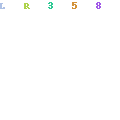
- Persiapan pemasangan ADSL dan Splitter
- Mengenal perangkat modem ADSL, lampu indikator dan port modem
- Setup modem dapat anda lakukan sendiri
- Program malware dapat menurunkan koneksi
| Perangkat modem dan melihat koneksi dari indikator lampu |
Banyak jenis dari modem ADSL seperti jenis kecepatan, jenis router yang digabung kedalam modem, terintegrasi dengan wireless, USB dan Ethernet yang disatukan oleh modem dan sebagainya.
Modem ADSL sudah dikembangkan dengan penempatan perangkat tambahan lainnya. Anda bisa mengunakan 1 modem ADSL untuk 4 computer dan terkoneksi dari LAN ethernet. Atau anda dapat mengunakan modem ADSL dengan output ethernet dan USB saja bila hanya memerlukan 2 koneksi untuk PC.
Begitu banyak modem yang disediakan akan memudahkan pemakai. Tetapi bila anda hanya membutuhkan koneksi modem sederhana dapat memilih jenis modem dengan koneksi ethernet dan USB port sudah dipastikan cukup. Yang pasti semakin banyak kebutuhan dan keinginan anda untuk mengunakan jenis perangkat pada modem ADSL maka semakin mahal harga modem.
Tetapi beberapa fitur yang perlu diperhatikan. Karena di Indonesia sedikit berbeda cara perhitungan dibandingkan negara lain yang sudah lebih mapan menyelenggarakan koneksi internet dengan modem ADSL. Ada baiknya mengunakan jenis modem dengan fitur koneksi otomatis on dan off . Modem ADSL dengan fitur tersebut akan menghemat biaya koneksi anda, terlebih di Indonesia masih digunakan perhitungan waktu atau banyaknya bandwidth yang digunakan. Bila anda mengunakan layanan tanpa batas, modem ADSL tipe On dan Off memang tidak terlalu diperlukan.
Gambar dibawah ini adalah modem paling murah yang ditawarkan oleh Telkom dengan harga Rp.350.000 atau sedikit lebih mahal dibanding USB modem dial-up. Harga tersebut sangat pantas bila anda menginginkan modem ADSL yang sederhana. Hanya disediakan port USB dan Ethernet. Bila anda membutuhkan tambahan koneksi untuk computer lebih dari dua buah, maka solusi pada modem murah ini dapat ditambahkan dengan ethernet hub untuk membagi koneksi kepada PC lainnya.
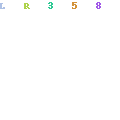
Sedikit saran untuk memilih modem DSL, sebaiknya menanyakan juga kepada rekan lain yang sudah mengunakan koneksi ADSL. Kami mendapat banyak informasi yang berbeda terhadap kualitas modem, padahal kemampuan modem DSL hanya dibedakan dari fitur tambahan yang dimiliki. Yang terpenting adalah ketahanan dari modem DSL. Bila anda mengunakan koneksi tanpa batas, ketahanan modem menjadi bagian paling penting. Setidaknya modem DSL anda tidak terlalu sering hang karena bekerja terlalu lama atau menjadi panas.
Semakin banyak fitur didalam modem akan membuat modem menjadi panas karena tambahan chip didalam board modem tetapi memenuhi keutuhan jenis koneksi seperti WIFI, Ethernet HUB dan USB. Mengunakan modem DSL dengan fitur sederhana akan membatasi kemampuan modem DSL itu sendiri khususnya bila anda ingin menambah koneksi untuk computer lain. Jadi sesuaikan kebutuhan dan keinginan yang anda perlukan.
| Persiapan sebelum melakukan setup modem |
Sebelum anda melakukan setup pada modem ADSL anda harus melalui langkah pada lembar pertama yaitu mendaftar nomor layanan ADSL dan Telkom harus membuka line khusus untuk ADSL untuk nomor telepon rumah anda.
Untuk informasi bagi indikator modem ADSL umumnya memiliki 3 lampu indikator yaitu PPP, Power, DSL. Bila anda mengunakan modem jenis koneksi ethernet dan USB maka akan ditambahkan 2 lampu indikator untuk indikator Ethernet dan USB. Kedua lampu menjadi petunjuk ketika port yang dihubungkan telah terhubung ke computer. Misalnya anda mengunakan ethernet maka lampu ethernet akan menyala, demikian juga untuk USB ketika kabel USB terhubung ke modem dan computer maka lampu akan menyala sebagai petunjuk adanya koneksi antara modem ADSL dengan PC.
Dari 3 lampu utama untuk indikator PPP, Power dan DSL yang terpenting adalah indikator DSL dan PPP . Lampu DSL dan PPP menunjukan kesiapan modem untuk bekerja pada line DSL. Lampu ini seperti lampu petunjuk bahwa modem anda memang sudah terhubung dengan line DSL.
Pada awal kerja modem, lampu indikator akan menyala dan mengirim signal. Setelah beberapa saat maka lampu DSL akan menyala terus yang diartikan koneksi sudah terhubung dengan baik pada line telepon. Lampu PPP diartikan koneksi sedang berlangsung atau terdapat arus data ketika seseorang melakukan koneksi ke Internet via modem untuk melakukan browsing.
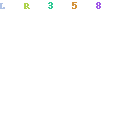
| Sistem ADSL berbeda dengan Dial Up |
Bila anda mengunakan koneksi internet dengan modem baik Dial-up atau modem jenis lain seperti kabel data ke handphone. Sebaiknya anda mengetahui cara kerja modem ADSL akan sedikit berbeda dengan modem yang kami sebutkan diatas.
Modem ADSL yang ada saat ini sudah memungkinkan pemakai untuk memasukan password kedalam modem ADSL. Sehingga pemakai tidak perlu melakukan pemasukan password dari PC dan memerintahkan dial melalui computer. Modem ADSL didisain untuk selalu siap digunakan. Artinya ketika anda menyalakan computer dan modem anda, beberapa saat modem akan langsung menghubungkan ke jaringan ADSL. Ketika anda melakukan browsing ke internet misalnya membuka sebuah situs maka modem ADSL akan langsung mengirim data ke jaringan DSL tanpa anda perintahkan seperti melakukan dial nomor telepon untuk menghubungi ISP atau internet provider. Perbedaan ketika modem melakukan handshake atau login ke dalam network. Untuk modem Dial-up akan terlihat ketika modem sudah terhubung dengan menutup pop program dial-up, sedangkan modem DSL tidak secepat sistem Dial-up dan harus menunggu beberapa saat bahkan membutuhkan waktu lebih dari 30 detik sampai line koneksi siap.
Demikian juga untuk berkomunikasi, modem ADSL melakukan secara otomatis ketika adanya signal dari computer untuk mengirim dan menerima data. Ada satu fitur tambahan pada modem yaitu sistem on dan off otomatis. Disini sebenarnya keunggulan dan kelemahan dari masing masing sistem modem. Bila anda mengunakan modem ADSL yang memiliki fitur on dan off, fitur tersebut sangat berguna untuk menonaktifkan modem sementara tidak digunakan. Sedang modem murah akan terus membuka line ADSL, sehingga modem murah tidak cocok digunakan pada layanan time base atau perhitungan dari waktu.
| Saran untuk perangkat koneksi dengan ADSL modem |
Sedikit masukan untuk mengunakan modem DSL। Disarankan mengunakan OS terbaru seperti Windows XP untuk kemudahan menginstall. Gunakan koneksi ke modem dengan kabel Ethernet dibanding koneksi USB, mengingat koneksi USB akan menganggu kinerja computer.
Setup modem dapat anda lakukan sendiri
Melakukan konfigur pada modem DSL sebenarnya tidak berbeda menginstall perangkat pada computer. Kecuali sistem network yang ikut menjadi bagian didalam sistem modem DSL. Kebanyakan modem DSL sudah menyertakan router sebagai gateway. Artinya modem DSL dijadikan pintu keluarnya data atau sebagai media atau sebagai jalur yang harus dilalui oleh computer lain untuk terhubung dengan Internet.
Karena fungsinya sebagai router, maka setiap computer yang terhubung harus mengetahui berapa IP si modem DSL itu sendiri. Umumnya modem DSL memberikan nomor IP tertentu seperti 192.168.1.1, dan computer lain memerlukan nomor tersebut untuk dimasukan sebagai nomor gateway khususnya bila anda memilih koneksi IP static atau IP tetap. Bila anda mengunakan jenis IP bebas atau DHCP , anda tidak perlu mengenal nomor IP tersebut. Khususnya pada sistem Windows sudah memiliki fitur DHCP (dynamic IP pada client) akan melakukan pencarian nomor Gateway dari router secara otomatis.
Untuk menginstall modem sangat mudah. Sebagai contoh pada setting konfigurasi sebuah model modem dibawah ini. Anda cukup memasukan driver atau tahapan menginstal modem DSL anda.
Pada tahap awal, anda hanya perlu memasukan tipe modem dan melakukan konfigurasi untuk memeriksa apakah line sudah siap digunakan, memeriksa modem DSL dan memerika koneksi internet pada modem itu sendiri. Gambar setting dibawah ini dilakukan secara otomatis dari software instalasi modeml
Gambar dibawah ini adalah bagian cukup penting. Anda perlu memasukan nama pelanggan dan password yang diberikan. Perlu diingat bahwa setiap koneksi modem memerlukan nama dan password. Mirip seperti sistem Dial-up dimana anda harus memasukan nama dan password untuk memasuki jaringan internet dari layanan provider.
Selesai anda memasukan data langganan anda, modem anda sudah siap digunakan. Dan perlu diingatkan juga, modem DSL akan menyimpan data anda, bila anda merubah password untuk login pada modem DSL maka anda perlu memasukan kembali sesuai perubahan yang dilakukan.
Untuk memeriksa status IP, anda cukup memanggil nomor IP dari modem seperti gambar dibawah ini bila nomor IP modem DSL adalah 192.168.1.1 sebagai nomor IP Gateway bagi computer lain (client)
Untuk menerangkan data yang ada pada gambar diatas ini adalah sebagai berikut :
Untuk kotak pada gambar bagian kiri atas pada gambar :
- Kecepatan koneksi dari modem 384/64 Kbps atau setara 38KB perdetik untuk download dan 6KB perdetik untuk upload.
- Status koneksi internet
- Lamanya koneksi
- Sistem koneksi
- Username dari layanan nomor pelanggan atau disebut username
- IP Address, adalah nomor IP dari modem ke jaringan internet (bukan IP LAN internal)
- Default Gateway adalah gateway dari modem DSL untuk modem anda
- DSN primary dan secondary
Bagian informasi kotak kiri atas hanya memiliki hubungan dengan setting dari provider misalnya layanan speedy. Kecuali nomor Primary dan Secondary DNS yang mungkin perlu digunakan bagi computer client pada jaringan LAN.
Kotak bagian kanan atas adalah info modem yang difungsikan sebagai router. Berisikan informasi internal untuk modem seperti model, Firmware, Ethernet MAC Address dan lainnya.
Bagian paling penting untuk sistem LAN terdapat pada bagian bawah. Berisikan nomor LAN IP Address yaitu 192.168.1.1. Nomor tersebut akan menjadi gateway dari nomor IP router anda atau computer client didalam jaringan network bila anda mengunakan sharing internet ke banyak computer.
Seluruh computer yang terhubung, baik 1 buah atau lebih dari satu akan mengunakan nomor tersebut untuk terhubung ke Internet. Nomor tersebut dapat terditeksi langsung secara otomatis ketika seseorang memasang komputer pada jaringan LAN seperti menghubungkan computer ke HUB ethernet (jaringan LAN) melalui kabel UTP dan HUB terhubung ke modem DSL.
Untuk setting internet seperti WinXP akan terhubung secara otomatis mengunakan DHCP (dynamic IP), dan anda cukup menjalankan langkah dari setup Network di WinXP. Jadi Windows XP dapat langsung mengenal adanya Router / Gateway, setting untuk IP dan Internet dapat langsung terditeksi ketika anda menginstall Ethernet atau USB network via software.
Tetapi ada beberapa kasus yang sedikit berbeda bila anda mengunakan OS lama seperti Win98SE. Sistem WIn98SE kurang pintar dibandingkan sistem Windows XP. Mungkin anda perlu memasukan data pada konfigurasi network di Win98SE secara manual. Sebagai contoh sistem Win98SE bisa saja tidak langsung terkoneksi secara otomatis.
Anda perlu memasukan nomor IP secara manual pada setup network Win98SE. Masukan nomor IP yang anda inginkan tetapi memiliki batasan pada informasi dari router yang disajikan dibagian atas. Atau anda dapat memasukan nomor Gateway untuk Router anda secara manual.
Misalnya modem DSL sudah memberikan data bahwa hanya nomor 192.168.1.2 sampai 192.168.1.254. Artinya IP computer anda harus berada pada angka tersebut. Sebagai contoh anda dapat memasukan nomor computer anda dengan 192.168.1.3. Lalu tambahan nomor Gateway dari modem DSL yang berfungsi sebagai Router dengan nomor 192.168.1.1.
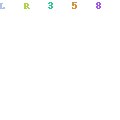
Untuk memastikan nomor IP anda sudah sama dengan benar, anda dapat masuk ke DOS Prompt dan masukan ketik IPCONFIG. Lihat pada bagian Ethernet Adapter apakah nomor IP, subnet mask dan IP Gateway sudah tampil. Bila tidak tampil, coba restart kembali computer anda agar setting baru dapat dikenal oleh OS.
Bila computer tidak dapat menampilkan data ini anda mungkin perlu memasukan secara manual pada bagian control panel -> Network -> pilih TCP/IP pada ethernet -> click bagian property. Lalu pilih Speciify an IP Address bila anda ingin memasukan data secara manual seperti gambar diatas, atau alternatif lain tetap memilih setting DHCP dengan IP Address automatically.
Jangan lupa pada sistem Win98SE diperlukan restart sebelum nomor IP yang dirubah dapat bekerja.
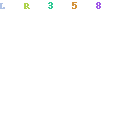
Untuk membaca data lebih detail dari konfigurasi IP computer yang terhubung ke Router modem, anda dapat juga mengunakan program internal dari Win98SE dengan WINIPCFG. Maka akan tampil data dari computer anda lebih detail dibandingkan perintah IPCONFIG.
Troubleshooting ketika computer Win98 tidak tidak dapat browsing. Pada setting Win98SE terdapat tampilan nomor IP pada DHCP Server pada setting DHCP atau Dynamic IP. Nomor IP DHCP server pada kotak tersebut harus ada. Bila network di Win98SE tidak menampilkan IP tersebut, artinya computer belum terhubung ke Internet. Untuk mendapatkan nomor IP Gateway, cukup anda tekan bagian Renew bagian bawah untuk memperbaharui IP Gateway
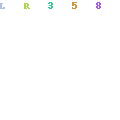
Program Malware dapat menurunkan koneksi
Bila anda mengunakan layanan ADSL tanpa batas, sepertinya program malware tidak perlu anda pusingkan. Tetapi bagi mereka yang mengunakan layanan terbatas dimana dibebankan biaya sesuai pemakaian, besar kemungkinan program malware menjadi masalah besar.
Pernah ada kasus dimana seorang pelanggan mengunakan layanan ADSL yang hanya melakukan check email dan chatting bahkan hanya sesekali melakukan browsing pada situs tertentu ternyata dibebankan biaya berlipat. Kesalahan si pemakai ternyata computernya telah terinstall program yang tidak di inginka. Tagihan membengkak dikarenakan pemakai memiliki kebiasaan buruk dengan membiarkan modem DSL tetap bekerja dan computer yang dikiranya tidak terhubung ke internet ternyata sedang melakukan broadcast signal ke modem DSL. Hasilnya tentu bisa anda tebak, bahwa diam diam computer terus terhubung ke Internet tanpa diketahui si pemilik
Anda harus mengenal program tertentu seperti Malware yang akan mencuri bandwidth anda, kami bagi menjadi 2 kategori:
![]()
Jenis Spyware and Adware bisa dijadikan penyebab habisnya bandwidth anda. Walaupun kemungkinan anda jarang menemukan program jenis ini kecuali anda masuk ke situs tertentu. Program jenis ini paling menyebalkan karena paling kuat mengambil trafik internet. Bahkan bila sudah berada didalam computer, akan muncul pop up pada layar monitor dalam kurun waktu tertentu. Program jenis Spyware dan Adware dikategorikan juga sebagai Malware atau program yang tidak dikehendaki tetapi bekerja didalam computer dengan sendirinya.
Virus computer jenis WORM virus atau program cacing internet terkadang tidak saja membebankan koneksi internet, tetapi menganggu kinerja computer. Jenis WORM virus yang menginfeksi atau masuk kedalam computer sulit terditeksi bahkan sulit dikenali, kecuali anda memasang anti virus atau anda cukup ahli untuk mengetahui apakah ada program penyusup yang masuk kedalam computer.
Computer yang terinfeksi program WORM virus atau Virus computer terkadang sulit dirasakan, karena WORM virus dibuat sangat pintar untuk mencoba menginfeksi computer lain dan tidak secara terus menerus mengunakan koneksi internet. Pada saat WORM virus tidak aktif maka koneksi internet terlihat lancar tanpa hambatan, tetapi begitu program aktif maka internet anda akan menjadi lambat.
Jenis WORM virus tertentu bahkan dapat menginfeksi computer lainnya, misalnya satu buah computer sudah terinfeksi akan menyerang computer lain didalam jaringan. Hasilnya bila satu buah computer dibersihan dari WORM virus tetapi tidak dibuatkan penangkalnya, maka dalam beberapa saat akan terinfeksi kembali dari computer lain. Perlu diingatkan juga, beberapa WORM virus memiliki sistem kerja berbeda atau secara random. WORM virus memang dibuat pintar, pada beberapa saat computer dihidupkan tidak terlihat aktif. Tetapi setelah beberapa saat jenis WORM virus tertentu dapat mengila dan terus melakukan broadcast baik kedalam sistem jaringan maupun internet.
Untuk mengetahui malware program anda dapat melihat artikel terdahulu pada Adware Spyware WORM virus Virus 11 Des 05
| Disiplin mengunakan internet |
Bila anda memiliki banyak uang, mungkin anda tidak perlu membaca ulasan pada bagian ini. Bila anda begitu peduli untuk kecepatan modem dan dana terbatas ada tip untuk menjaga tagihan anda untuk tidak membengkak
- Menjaga computer dengan mengaktifkan Firewall, baik untuk modem DSL maupun pada computer anda.
- Aktifkan modem DSL anda ketika anda perlukan dan biasakan mematikan modem secara manual
- Matikan program auto update seperti Windows Update bila anda benar benar tidak memerlukan. Jenis Windows XP secara berkala memeriksa update melalui internet, bahkan melakukan update dan mendownload update secara otomatis. Demikian juga sistem auto update pada software lainnya seperti Anti Virus.
- Jauhi situs situs yang anda curigai untuk meminta anda menginstall program Malware.
- Gunakan program Chat seperlunya, karena iklan pada program gratis akan tampil berkala dan mengambil data melalui jaringan internet
- Install program anti virus dan anti spyware untuk menjaga computer anda tetap bersih.
Demikian ulasan dari mengunakan koneksi ADSL, setidaknya anda sudah mengetahui bahwa mengunakan koneksi ADSL tidak serumit yang anda bayangkan. Koneksi ADSL saat ditawarkan lebih murah dibandingkan koneksi Dial-up dengan batasan minimum biaya dari layanan service yang ada.
Berapa cepat layanan yang kami coba, ternyata memilik peak 43.7KB perdetik untuk malam hari.
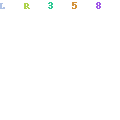
Dengan artikel ini kami harapkan anda cukup mendaftar ke layanan ADSL untuk internet dan dapat melakukan installasi untuk modem DSL anda sendiri dan dalam 2 atau 3 hari anda sudah bisa grennggg ber ADSL ria.
Kebutuhan memory untuk game
| Memory computer dan performa PC |
Banyak pengemar game memfokus untuk melengkapi perlengkapan hardware PC dengan membeli VGA papan atas agar computer dapat diset ke tingkat detail gambar lebih tinggi. Sebagian mengunakan procesor terbaru yang lebih cepat, konon dengan kemampuan procesor akan meningkatkan performa PC sekaligus game.
Langkah diatas bisa dikatakan benar, tetapi tidak sepenuhnya benar. Mengunakan VGA top end memang meningkatkan tampilan gambar khususnya pada game. Kemampuan procesor menjadi penentu ketika memainkan game yang membutuhkan proses AI.
Mengunakan VGA top end dengan resolusi tinggi ternyata berdampak pada permainan game. Gambar game dapat di set lebih tinggi dengan detail lebih bagus dan tampilan gambar tidak terlihat patah. Tetapi apakah ada jaminan bahwa sebuah game memang membutuhkan VGA top end atau procesor berkecepatan tinggi.
Mungkin sudah saatnya kita bertanya, berapa sebenarnya kebutuhan memory untuk sebuah game.
| Memory computer berhubungan dengan detail gambar |
Sering kali pemakai PC mengabaikan bahwa perlunya memory besar berhubungan dengan kualitas gambar didalam permainan game. Coba saja anda gunakan VGA kelas 300-400 dollar dan gunakan memory 512MB pada PC anda. Lalu lakukan setting high res dan high detail pada setup game yang anda mainkan.
Apa yang terjadi ketika anda memainkan sebuah game, semuanya normal saja atau lampu harddisk anda terus berkedip kedip dan game berjalan tersendak beberapa saat dan sulit mengerakan layar game yang terasa berat.
Bila anda memainkan sebuah game dan berjalan mulus, artinya konfigurasi computer anda sudah baik dan memory yang terpasang sudah memadai. Tetapi, bila lampu harddisk anda mulai berkedip terus menerus. Lalu gambar terlihat seperti tersendat sendat, dapat diartikan computer anda memerlukan memory yang lebih besar lagi untuk memainkan game tertentu.
Hasilnya tentu akan mubasir walau computer yang anda miliki sudah memiliki konfigurasi hardware yang baik. Computer sudah dilengkapi dengan VGA mahal dan procesor paling cepat ternyata malah tidak memiliki performa yang anda perkirakan. Kesalahan ini sering terjadi bagi mereka yang ingin memiliki computer bagus tetapi melupakan sisi paling sederhana yaitu bagian memory dari computer
Mengatakan memory pada computer dengan 1GB memang lebih dari cukup. Ketika anda menganti VGA computer yang lebih baik untuk mendapatkan kualitas gambar lebih tinggi lagi, ternyata computer anda tidak mampu menampilkan game dengan mulus.
Kesalahan konfigurasi computer bisa terjadi pada bagian memory, karena memory yang terpasang tidak mencukupi kebutuhan dari game yang ingin anda mainkan. Computer terus melakukan swap data kedalam harddisk. Artinya akan terjadi kinerja tambahan bagi procesor untuk mengambil dan menyimpan data pada harddisk ke memory. Dampaknya tentu akan menganggu laju gambar didalam sebuah permainan game sehingga membuat tampilan gambar tersendat
| Menganalisa kebutuhan memory PC bagi game tertentu |
Tidak semua game membutuhkan memory besar. Umumnya game dapat berjalan baik walaupun memory computer hanya 512MB. Tetapi konfigurasi game saat ini telah menyediakan setting detail gambar sangat tinggi. Dan tidak ada hubungannya dengan tingkat resolusi dari sebuah game dengan setting tinggi. Misalnya anda mengunakan LCD monitor 17", anda harus melakukan setting pada monitor dengan native 1280x1024. Bila diturunkan maka gambar akan terlihat kabur baik bagi kualitas gambar maupun text. Dampaknya anda harus memainkan game dengan tingkat resolusi tersebut agar gambar benar benar jelas dan pas pada monitor
Hal iain adalah jangan percayakan 100% pada konfigurasi yang ditulis bahwa Game yang anda mainkan memiliki konfigurasi terbaik dengan hardware A, B dan minimal memory 1GB. Karena pembuat game hanya memberikan informasi ala kadarnya. Pada kenyataannya untuk memainkan game produk mereka dibutuhkan spesifikasi lebih tinggi.
Untuk menganalisa kebutuhan memory pada sebuah game sangat mudah. Anda cukup mengaktifkan Task Manager dengan CTRL+ALT+DEL. Cobalah mainkan game yang anda rasa sangat berat dan tidak nyaman walaupun anda sudah mengunakan hardware super. Lalu anda tekan ALT+TAB dan lihat dibagian grafik Task Manager berapa posisi memory yang dibutuhkan
Lihat angka pada gambar dibawah ini yang menunjukan bahwa sebuah game Company of Heroes dengan setting ultra meloading program kedalam memory sebesar 1.14GB. Artinya kebutuhan memory pada game tersebut sebenarnya membutuhkan memory diatas 1GB. Bila computer hanya memiliki memory 1GB atau dibawahnya, dipastikan game yang anda mainkan tidak akan pernah berjalan mulus walaupun hardware yang anda gunakan sudah sangat baik.
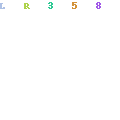
Tingkat detail gambar memerlukan memory PC
Apakah benar sebuah game memerlukan memory pada computer yang berbeda beda. Kami mencoba memeriksa 3 game yang cukup banyak pengemarnya yaitu Need for Speed : Most Wanted, Company of Heroes dan LOTR - Rise of the Witch-King.
Hasil test yang dilakukan rupanya cukup mencemaskan. Ketika dibandingkan antara keperluan memory dari tingkat low detail dengan high sampai ultra detail. Ternyata kebutuhan memory menjadi berbeda dan tidak berhubungan antara tingkat detail gambar terhadap tingkat resolusi. Dengan resolusi 800x600 sampai 1280x1024 dengan detail low, kebutuhan memory masih diposisi sama sekitar 512MB-1GB. Tetapi pada tingkat detail high atau ultra terlihat pada 2 buah game yang diuji membutuhkan memory diatas 1GB pada setting high detail.
Pada game need for speed, setting low detail dapat dipenuhi dengan memory computer 512MB dan game dipastikan dapat bekerja dengan baik. Tetapi untuk high detail ternyata kebutuhan memory computer melonjak diatas 512MB. Artinya untuk menikmati game NFS : Most Wanted minimal dibutuhkan memory 1GB untuk mendapatkan kualitas gambar dengan detail tajam. Pada tingkat resolusi yang berbeda beda terlihat kebutuhan memory hanya membutuhkan dibawah 512MB, ketika game disetup ke detail lebih tinggi maka kebutuhan memory langsung naik diatas 512MB dengan tingkat resolusi yang berbeda beda.
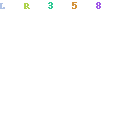 .
.
Pada LOTR - Rise of the Witch-King dipastikan minimal memory diperlukan dibawah 1GB untuk tingkat low detail dan game akan tampil dengan baik. Tetapi bila menginginkan kualitas gambar pada game dengan detail tinggi, kebutuhan memory untuk game minimal adalah 2GB. Dengan memory terpasang 1GB, maka tampilan game menjadi lambat dan computer melakukan swap data terus menerus kedalam harddisk
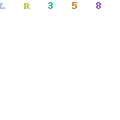
Yang terberat terlihat pada Company of Heroes. Untuk low detail atau detail gambar rendah, hanya dibutuhkan memory dibawah 1GB. Tetapi ketika seluruh setup game ditingkatkan menjadi Ultra detail maka kebutuhan memory adalah 2GB. Game melakukan loading seluruh texture gambar kedalam memory dan memerlukan minimal 1GB pada awal permainan. Bahkan setelah beberapa menit kemudian, Company of Heroes malah membutuhkan memory mencapai 1.4GB.
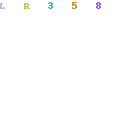
| Detail gambar tidak berhubungan dengan tingkat resolusi |
Dari hasil test diatas terdapat 2 bagian yang membedakan keperluan memory bagi sebuah game. Tingkat resolusi seperti 800x600, 1024x768 dan 1280x1024 belum tentu mempengaruhi kebutuhan memory computer. Pada tingkat low detail, game hanya membutuhkan memory dibawah 1GB.
Bagian yang perlu diperhatikan adalah bila anda ingin menampilkan gambar game pada setting high atau ultra. Ketika game dimainkan dengan detail gambar sangat tinggi rupanya sangat berdampak pada kebutuhan memory. Setting tingkat gambar high atau ultra untuk menampilkan detail gambar tertinggi dibutuhkan memory mencapai 1GB. Artinya game baru akan berjalan sangat baik pada computer yang memiliki memory 2GB. Menurunkan tingkat resolusi dengan setting detail gambar tinggi tidak menurunkan kebutuhan memory computer karena game tetap meloading pada memory. Walaupun resolusi yang anda gunakan hanya 800X600, kebutuhan memory pada game diperlukan tetap yaitu diatas 1GB.
Jangan terlalu memfokus pada VGA yang harus diganti ketika memainkan game dengan setting ultra. Kemungkian memory computer menjadi penyebab lambatnya game ketika dimainkan pada setting high detail. Cobalah menambah memory computer ke kapasitas lebih besar lagi, dan nikmati setting detail tinggi ketika memainkan sebuah game. Bila dirasakan tidak memadai baru anda fokuskan untuk pengantian VGA.
| Result |
Membangun computer untuk memainkan game tidak saja membutuhkan procesor dan VGA berkualitas baik. Sisi memory menjadi bagian paling penting sebelum menentukan menentukan pilihan membeli VGA atau procesor sehingga kemampuan seluruh hardware dapat seimbang.
VGA menjadi faktor penentu bila anda menginginkan tingkat gambar dengan setting high detail. VGA membantu menampilkan pada tingkat Frame Rate (tampilan frame gambar perdetik) lebih tinggi pada tingkat resolusi tinggi serta detail gambar. Semakin cepat VGA maka semakin baik tampilan gambar pada layar monitor dan permainan game akan terhindar dari menurunnya tampilan Frame gambar pada sebuah game.
VGA membantu menampilkan FPS pada gambar game agar tidak drop pada tingkat resolusi tinggi. Semakin cepat proses GPU didalam VGA akan membantu tampilan gambar lebih mulus dan bagus
Procesor mempercepat aplikasi termasuk game. Semakin cepat kemampuan procesor maka aplikasi game juga meningkat , khususnya pengolahan AI pada game. Kecepatan procesor menunjang pengolahan data didalam permainan game serta tranfer data dari dan ke VGA.
Terakhir adalah bagian memory yang tidak boleh dilupakan. Kebutuhan memory tergantung dari keinginan pemakai apakah menginginkan computer untuk mampu menyajikan gambar dengan high detail atau low detail. Semakin tinggi kualitas gambar maka semakin besar memory yang dibutuhkan. Menurunkan tingkat resolusi dari 1280x1024 ke 800x600 dengan setting high detail, pada beberapa game belum tentu menurunkan pemakaian memory.
Minimal untuk permainan game saat ini dibutuhkan memory 2GB agar computer dapat menampung dan menyimpan data game sehingga menhindari swap data kedalam harddisk yang memperlambat tampilan gambar dari sebuah game.
| |
Adware, Spyware, Worm & Trojan ?
Dunia maya tidak lepas dari kutu digital / pests program. Bila Virus yang mengacaukan sistem computer sudah bermutasi menjadi alat penyerang sudah menjadi hal biasa.
Tetapi saat ini yang lebih menjengkelkan saat ini adalah para kutu yang disebut dengan Adware, Spyware, Worm dan Trojan.
Disebut sebagai kutu internet karena sifatnya yang menganggu. Dan membuat gatal sebuah computer sampai menjadi parasit yang terus membebani sistem sebuah computer sampai network dan koneksi internet. Bila anda pertama kali merasakan computer begitu cepat, setelah beberapa waktu anda mengunakan internet maka computer perlahan lahan menjadi lambat. Kemungkinan kelambatan computer bisa disebabkan oleh salah satu jenis program Malware tersebut.
Untuk mudahnya, program Malware dibagi sesuai fungsi seperti pada tabel dibawah ini
| Kategori Malware | Kegiatan yang dilakukan |
| Adware | Adware ada iklan yang dimasukan secara tersembunyi oleh pembuat program. Umumnya program diberikan secara gratis, tetapi dengan kompensasi pemakai harus menerima iklan pada program. |
| Browser Helper Object | BHO adalah pembajak yang menampilkan link pada toolbar. Umumnya BHO melakukan kegiatan mata mata untuk mencatat kegiatan netter, disamping tampilan browser anda ditambahkan toolbar khusus |
| Browser Hijackers | Browser anda dimasukan link tertentu. Dan memaksa anda masuk pada sebuah situs walaupun anda sudah benar mengetik alamat situs yang anda inginkan. Artinya, program Browser anda secara tidak langsung sudah dibajak dan diarahkan ke situs tertentu |
| Dialer | Memasukan fungsi otomatis untuk koneksi internet, bahkan secara diam diam program dapat aktif sendiri. Untuk kerugian, tagihan telepon anda mendadak membengkak |
| Drive-by downloads | Program yang di install tetapi tidak diketahui oleh pemilik computer. Cara ini memanfaatkan kelemahan pada IE. |
| Homepage Hijacking | Ini paling banyak dilakukan oleh pembuat Malware. Dengan menganti alamat homepage pada default browser dan tidak dapat dirubah walaupun anda sudah melakukan set ulang. |
| Keylogger | Program yang masuk dan mencatat apa yang anda ketik. Dan mengirim data ke server pembuat Malware. |
| Retrospies | Program Malware yang sengaja mencoba mematikan anti spyware. |
| Scumware | Diartikan sebagai program yang tidak dinginkan dan masuk ke computer tanpa ijin |
| Search Hijackers | Adalah kontrol yang dilakukan sebuah search engine pada browser. Bila salah menulis alamat, program biasanya menampilkan begitu banyak pop up iklan yang tidak karuan. |
| Surveillance Software | Salah satu program yang berbahaya. Karena mencatat kegiatan pada sebuah computer termasuk data penting, password dan lainnya. Program ini sangat pintar , dan baru mengirim data setelah seseorang selesai melakukan aktifitas. |
| Thiefware | Difungsikan untuk mengarahkan pengunjung situs dan mengarahkan ke situs lain yang mereka kehendaki. Cara ini tidak ilegal tetapi dinilai kasar |
| Trojan Horse | Adalah program dikategorikan sebagai virus. Fungsinya untuk mengkontrol computer yang terinfeksi |
Dari nama nama diatas, perbedaan antara virus dengan kutu computer membuat program malware sulit dibedakan. Keduanya sama sama memiliki sifat yang kita tidak inginkan. Virus , Worm virus termasuk Trojan dapat dihadapi dengan program khusus yaitu AntiVirus. Sedangkan perkembangan kutu Adware dan Spyware internet harus dihadapi dengan anti spyware dan anti adware.
Walaupun agak sulit membedakan untuk dimasukan kedalam kategori apakah sebuah program malware. Dibawah ini adalah beberapa kategori dari penganggu computer yang ada saat ini. Untuk artikel dibawah ini, seluruh kategori pada tabel diatas dimasukan dalam kata program Malware.
Kategori untuk Trojan , Worm dan Hijacker
Trojan adalah replika atau duplikat virus. Trojan dimasukan sebagai virus karena sifat program yang tidak diinginkan dan bekerja dengan sendirinya pada sebuah computer. Sifat trojan adalah mengkontrol computer secara otomatis. Misalnya computer yang dimasuki trojan email. Trojan dimasukan dalam RATS (remote access trojans) dimana sebuah computer dikontrol oleh program tertentu, bahkan beberapa trojan difungsikan membuka computer agar dapat dimasuki oleh computer dan diaccess dari jauh.
Worm virus adalah virus. Kategori Worm dikelompokan sebagai si cacing internet. Fungsi utamanya untuk melakukan serangan dan menyebar serta mengambil data dan mengirim email secara diam diam dan acak. Tetapi saat ini juga dimanfaatkan untuk tujuan tertentu, misalnya mengirim data pada sebuah computer tanpa diketahui oleh pemiliknya. Batasan Worm untuk tujuan komersil atau non komersial menjadi tipis. Karena program dibuat untuk mengambil data dan dikirim ke tempat tertentu
Untuk Hijacker dimana seseorang masuk kesebuah situs, dan secara tidak sengaja mengclick sesuai permintaan pada tampilan situs. Disitulah program Hijacker bekerja, dan memasuki fungsi browser anda agar dikontrol sesuai keinginan mereka.
Spyware
Berbeda dengan Spyware yang berkonotasi dengan fungsi Spy atau memata matai. Spyware adalah program yang diam diam telah masuk kedalam computer dan mengambil data. Tujuan awal dari pembuatan Spyware adalah mencari data dari pemakai internet dan mencatat kebiasaan seseorang dalam menyelusuri dunia maya. Sayangnya, perkembangan Spyware tersebut dirusak dengan munculnya pencuri yang dapat mengambil data pada sebuah computer.
Bagaimana masuknya program spyware ini. Umumnya program jenis spyware masuk secara langsung dengan mengelabuhi pemakai internet. Bisa saja seseorang yang membuka sebuah website dan secara tidak sengaja menerima sebuah peringatan dan melakukan apa yang di kehendaki oleh si pembuat web. Spyware sebenarnya tidak berbahaya, karena hanya difungsikan untuk memata matai computer seseorang setelah berkunjung. Sayangnya semakin hari semakin berkembang, bahkan spyware sudah dijadikan alat untuk mencari data pribadi pada sebuah computer. Dan diam diam mengunakan koneksi internet anda tanpa diketahui dan computer sudah menjadi mata mata tanpa diketahui pemiliknya
Adware
Adware sebenarnya difungsikan sebagai promosi atau iklan berbentuk banner. Terkadang pemakai ingin mengunakan program shareware tetapi didalamnya terdapat program yang difungsikan sebagai Adware. Misalnya Program A yang diberikan secara gratis, ternyata memiliki jendela kecil pada program dan terus berganti ganti gambar iklan. Atau anda mengunakan Yahoo messenger dan pemilik Yahoo menempatkan banner iklan pada sebuah bagian di program Yahoo chat.
Kategori diatas masih dikatakan aman, pembuat program memberikan program gratis, sementara mendapatkan dana uang dari iklan yang ditempatkan pada programnya. Sayangnya program Adware mulai dimanfaatkan terlalu banyak. Terkadang mengambil bandwidth atau beban koneksi internet terlalu besar dan akhirnya membuat koneksi internet menjadi benar benar lambat dan menganggu computer ketika melakukan surfing. Terlebih adware yang sudah masuk kedalam computer dan menjakit didalam program Windows. Ketika seseorang membuka sebuah site maka yang muncul adalah link ke site yang ditentukan oleh program Adware. Hal paling menjengkelkan bila jenis Adware yang tidak dapat ditutup. Begitu satu pop iklan muncul ditutup, tidak lama lagi muncul pop baru yang lebih banyak.
Bahkan Adware dapat melakukan pekerjaan ganda yang dibutuhkan pada tampilan sebuah iklan atau si pembuat program memanfaatkan dengan merekam data netter. Misalnya mencari tahu kemana saja seorang pemakai computer melakukan surfing di internet atau ingin mengetahui apakah netter juga mengunjungi pihak perusahaan pesaing yang sama. Artinya dengan adanya Adware, Privasi seseorang mulai dapat dilihat oleh orang lain. Adware bukan tidak saja menganggu privasi seseorang, tetapi mencuri bandwidth internet anda secara diam diam.
Pengaman yang tidak selalu aman
![]()
Dengan antivirus yang terpasang tidak menjanjikan sebuah computer aman dari kutu digital. AntiVirus umumnya hanya ditujukan bagi virus penganggu dan sifatnya non-komersil. Virus umumnya dapat dibedakan dengan Malware memiliki sifat komersil. Tetapi apa artinya bila perbedaan hanyalah sebagai sebuah nama. Tetapi fungsinya tetap sama, yaitu menganggu computer bekerja dan merugikan pemakai computer
Spyware dan Adware akan efektif dihadapi dengan program tersendiri dan bukan oleh program Antivirus. Demikian juga dengan kemampuan dari pembuat Anti Spyware, kombinasi beberapa program Anti Spyware akan lebih efektif. Walaupun cara ini tidak menjamin 100% computer bebas dari program Malware. Karena sampai Oktober 2005, jenis Malware, Spyware dan Adware telah mencapai jumlah 45,000 lebih
Kerugian dengan adanya Malware pada sebuah computer
![]()
Paling awal untuk kerugian adalah koneksi bandwidth internet. Karena media internet menjadi salah satu keuntungan pembuat Malware. Koneksi internet akan menjadi lambat atau sangat lambat karena terus dibebani oleh program parasit
Computer juga menjadi lambat. Beberapa Malware masuk kedalam start-up System Windows tanpa diketahui pemilik computer. Bahkan beberapa program juga terus aktif dan memakan utilitas processor. Artinya, walaupun computer sedang idle ternyata computer sebenarnya masih terus bekerja dengan beban dari program Malware. Tentu dengan beban tersebut juga akan menarik daya listrik pada computer serta membuat computer menjadi lambat
Pada Dialer, terkadang bisa melakukan link ke internet dengan sendirinya. Bila koneksi internet dilakukan dengan Dial-up. Diam diam Malware Dialer dapat aktif dengan sendirinya.
Computer yang terinfeksi parasit tidak saja menjadi lambat ketika dinyalakan. Bila sudah terlalu banyak dapat membuat computer menjadi sangat lambat bahkan crash.
Paling menganggu pada Hijacker, karena program browser anda yang diserang. Maka browser anda menjadi kacau. Mengetik alamat kesebuah situs yang benar bisa menjadi salah bila Browser sudah dimasuki program jenis Hijacker. Dan kontrol dari program Malware akan menganggu kenyamanan netter. Belum lagi muncul pop-up windows yang terus saja muncul. Kerugian pada Hijacker adalah waktu yang terbuang karena Browser dikacaukan untuk mengarahkan ke alamat site atau situs yang salah.
Dan masih banyak lagi dampak dari program Malware yang bisa dilakukan oleh si pembuat program.
Menghadapi kutu Digital dan worm virus
![]()
Beberapa upaya sederhana dapat dilakukan untuk terhindar dari kutu internet.
Pertama biasakan mendidik diri sendiri untuk tidak memasuki area terlarang atau wilayah berbahaya. Ungkapan ada gula pasti ada semut memang sulit dirubah. Beberapa netter ingin mencari informasi atau yah kita tahu lah didaerah apa yang terlihat menghibur dengan kesenangan sesaat. Ada baiknya menghindari area berbahaya tersebut, atau mempersiapkan computer untuk menghadapi site site berbahaya.
Biasakan tidak mengclick kata next pada situs tertentu. Umumnya situs yang memiliki program kutu internet mencoba mengakali pemakai internet. Cara menjebak pemakai banyak dilakukan oleh site site porno gratis atau software gratis misalnya dengan memberikan warning anda harus berumur 17 tahun dan anda harus menyetujui dengan mengclick icon mereka. Terserah apa yang anda click, sebenarnya tidak akan berbeda. Selanjutnya program di kirim ke computer anda dan selesai tugas mereka menjebak anda.
Jangan meng-click sebuah link bila anda tidak yakin mendapatkan sebuah email yang tidak jelas. Bila anda mengatakan bahwa ini hanyalah sebuah link ke sebuah situs dan tidak berbahaya, kemungkinan pernyataan tersebut salah besar. Link yang ada bisa saja berhubungan dengan sebuah situs yang selalu telah siap menyerang computer anda. Beberapa kelemahan umumnya terjadi pada program Internet Explorer. Dan saat saat demikian memang sengaja ditunggu oleh pemiliki program menjebak netter yang tidak mengupdate program Internet Explorer.
Berhati hati dengan para pembuat program untuk digunakan secara gratis / freeware. Percayalah dari semua pembuat program kemungkinan ada yang tidak jujur. Dan anda dapat saja dimanfaatkan dengan kata kata gratis tetapi diam diam program mereka melakukan hal hal yang tidak anda inginkan. Hasilnya, biaya koneksi internet menjadi lebih mahal dibandingkan dengan membeli software sebenarnya.
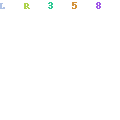 Tolak semua yang meminta menginstall program. Dengan janji apapun yang terlihat legal sebenarnya use dipaksa untuk menerima program dari sebuah website agar dapat dimasukan Adware ataupun Spyware.
Tolak semua yang meminta menginstall program. Dengan janji apapun yang terlihat legal sebenarnya use dipaksa untuk menerima program dari sebuah website agar dapat dimasukan Adware ataupun Spyware.
Matikan program tanpa dengan mematikan tanda X pada windows sebelah kanan atas. Dan jangan pernah mempercayai pilihan Yes, No dan lainnya yang disediakan. Karena kemungkinan pilihan tersebut semuanya berfungsi sama.
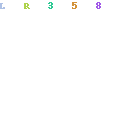 Matikan fungsi download ActiveX dari browse dan hanya menjalankan bila diperlukan.
Matikan fungsi download ActiveX dari browse dan hanya menjalankan bila diperlukan.
Khususnya Internet Explorer dari Microsoft selalu menjadi target dari pembuat kutu dan memanfaatkan kelemahan program. Dan biasakan mengaktifkan auto update agar keamanan sistem operasi terus update.
Untuk keamanan lebih baik, gunakan program browser lain yang bukan menjadi target para kutu internet. Misalnya AdvantBrowser, NetCaptor dan lainnya yang memiliki tambahan sistem pengaman untuk melakukan blocking pop windows. Pemakaian program tambahan dengan fasilitas Anti Pop membantu netter terhindari dari jebakan pop yang sering muncul dan menawarkan sesuatu. Tetapi tidak menjamin bahwa apa yang anda lakukan telah aman.
Matikan program Java dan Flash bila anda tidak mengunakan atau uninstall program dari harddisk. Beberapa kelemahan pada browser biasanya juga memanfaatkan lubang browser dengan Java.
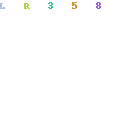 Coba periksa dengan fungsi command dari Windows dengan NetStat. Dengan program ini, maka anda dapat mengetahui kemana computer anda sedang terhubung. Bila pertama computer dijalankan dan lampu network pada sebelah kiri bawah Windows anda terus berkedip. Curigai bahwa computer anda kemungkinan telah dimasuki program Malware. Caranya dengan membiarkan computer terhubung ke internet, dan diamkan beberapa saat. Jalankan kembali program NetStat dan lihat kemana saja computer mencoba melakukan koneksi ke jalur internet. Dalam kondisi diam atau anda tidak membuka aplikasi apapun, daftar IP pada Netstat akan kosong. Bila muncul daftar IP tertentu, waspadai computer anda sudah terjangkit Malware. Untuk memudahkan melihat koneksi computer, dapat digunakan software TCPview dari www.sysinternals.com
Coba periksa dengan fungsi command dari Windows dengan NetStat. Dengan program ini, maka anda dapat mengetahui kemana computer anda sedang terhubung. Bila pertama computer dijalankan dan lampu network pada sebelah kiri bawah Windows anda terus berkedip. Curigai bahwa computer anda kemungkinan telah dimasuki program Malware. Caranya dengan membiarkan computer terhubung ke internet, dan diamkan beberapa saat. Jalankan kembali program NetStat dan lihat kemana saja computer mencoba melakukan koneksi ke jalur internet. Dalam kondisi diam atau anda tidak membuka aplikasi apapun, daftar IP pada Netstat akan kosong. Bila muncul daftar IP tertentu, waspadai computer anda sudah terjangkit Malware. Untuk memudahkan melihat koneksi computer, dapat digunakan software TCPview dari www.sysinternals.com
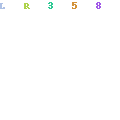 Matikan program pada start-up Windows. Untuk mudahnya, anda dapat mengunakan software Tune-up, dan melihat file apa saja yang di loading ketika awal computer bekerja.
Matikan program pada start-up Windows. Untuk mudahnya, anda dapat mengunakan software Tune-up, dan melihat file apa saja yang di loading ketika awal computer bekerja.
Perhatikan apakah pada daftar program terdapat program yang tidak dikenal. Tapi hal yang perlu diingat, program malware belum tentu dapat terlihat pada Star-Up dan tersembunyi didalam sistem Registry Windows. Membuang pada Start-Up Windows hanya efektif untuk mematikan Malware sederhana. Sedangkan yang lebih komplek lagi tidak dapat dimatikan dengan cara demikian.
Gunakan program Anti Spyware untuk menghadapi serangan Malware atau Spyware. Program Anti Spyware dapat mencegah masuknya program yang akan menganggu dan menyerang computer.
Jangan selalu mempercayakan 100% pada sebuah program. Cara terbaik terhindar dari program Malware adalah tidak menghubungkan computer pada jaringan internet.
Kombinasi pemakaian beberapa anti Spyware mungkin menjadi solusi terbaik. Karena tidak semua anti Spyware mampu membersihkan computer yang telah terjangkit Malware atau Spyware program.
Dibawah ini adalah daftar dari program anti spyware :
| Spybot – Search & Destroy |
| Aluria's Spyware Eliminator |
| Spyware Doctor |
| SpySubtract PRO |
| Ad-Aware SE 6 Personal |
| XofSpy |
| Spy Sweeper 4.0 |
| SpyBot Search & Destroy |
Result
![]()
Spyware dan Adware hanyalah sebagian dari penganggu sebagai kelompok terbesar saat ini. Dengan adanya informasi ini, anda dapat memperkirakan tindakan apa yang harus dilakukan untuk menghadapi serangan Adware dan Spyware. Dan anda sudah memperkirakan seperti apa saja serangan yang dapat dilakukan bila mengunjungi situs situs tertentu. Mengunakan computer untuk berjalan jalan di dunia maya memang sudah tidak aman lagi. Tetapi dengan penambahan pengetahuan pada pada artikel ini, anda sudah memperkirakan apa saja yang akan terjadi bila secara tidak sengaja memasuki sebuah situs.
Reference :
Adwarereport - SpyKill - Ratespywareremivers
Software yang tidak bisa di percaya (hoax)
AntiVirus Gold , WinFixer , SpyTrooper , Spy Sherriff , SpyBan , SpyWiper
Mengaktifkan Hibernate dan Stand-by
alah hal umum dilakukan. Ada 2 alternatif untuk mematikan sementara computer dengan sistem Windows XP dengan pilihan Hibernate dan Stand-by.
Kedua cara mematikan sementara computer memiliki ciri berbeda. Dibawah ini cara melakukan setting untuk Hibernate dan Stand-byShutdown via Hibernate
Pilihan Hibernate umumnya digunakan pada sebuah computer jenis notebook. Tetapi dapat diaktifkan juga pada desktop PC. Sistem shutdown Hibernate adalah menyimpan data aplikasi sementara waktu kedalam harddisk, dan dipanggil kembali tanpa membaca sistem OS dari awal. Untuk mengaktifkan anda harus mengaktifkan seperti tahapan dibawah ini.
Masuk kebagian Control Panel -> Display -> dan pilih Screen Saver. Lalu cari bagian power management. pada bagian icon ke 3 terdapat pilihan Hibernate seperti gambar dibawah ini, dan centang icon untuk mengaktifkan Hibernate dan click Apply
Coba anda kembali ke bagian Power Scheme, nantinya akan muncul satu option baru dengan System Hibernates seperti gambar dibawah ini
Ketika computer shutdown dengan sistem Hibernate maka tampilan layar akan berubah seperti gambar dibawah ini
Sistem shutdown Standby mode
Tarif Speedy ADSL turun lagi ?
Hitungan dan tarif dan modem murah
Pengalaman dari rekan dan kata akhir
Dalam 2 tahun ini sudah banyak perubahan teknologi komunikasi di Indonesia. Kemarin banyak pemakai komunikasi dari CDMA bisa memilih mana layanan yang terbaik, atau koneksi yang diminati dengan harga murah. Teknologi CDMA seperti sudah mati suri, alias semakin panasnya persaingan antar operator CDMA. Kemarin sudah ramai dibicarakan dengan tarif 0 dari Esia. Bayangkan bila anda memilih paket ngobrol dari Esia, alias telepon gratis sampai kuping panas tanpa dikenakan biaya. Atau para operator saling banting harga seperti Starone dari Indosat, Fren dan Esia menurunkan tarif sampai seribu sejam. Bahkan komunikasi sudah mulai terlihat tidak sehat. Karena mengunakan handphone CDMA seperti menebak isi buah manggis. Satu operator menjadi sangat sibuk dan handphone anda sulit dihubungi, sampai suaranya terkadang terputus. Toh siapa yang peduli, yang penting murah ber-ngobrol ria.
Nah yang ini bukan April fool, atau April mob. Kami sudah memeriksa layanan SpeedyNet dari informasi telepon 147 Telkom. Cukup menarik untuk 2 layanan yaitu Unlimited dan Time base.
Benarkah tarif ideal Speedy ADSL sudah layak
Di Indonesia, koneksi Internet sudah menjadi barang langkah selama bertahun tahun. Tetapi ada perubahan (semoga tidak berubah lagi), pada 1 April ini baru saja kami mendapat kabar baik untuk para netter. 2 layanan modem Asymetric Digital Subscriber Line (ADSL), dari Telkom dengan tarif Speedy yang menarik adalah TimeBase yang sangat murah dibanding tarif DialUp dan turunnya tarif Unlimited. Mengapa dipertanyakan, karena harganya sudah layak digunakan.
Apa yang menarik, pertama Speedy diturunkan untuk unlimited menjadi Rp.750.000. Nah gila kan, kabel modem saja dengan layanan internet dari ISP sudah sama. Bila anda pernah mengunakan kabel modem dengan ISP terkenal, koneksi tertinggi dimalam hari hanya mencapai 20-25KB/s, disiang hari sepertinya tidak perlu ditanya dan pasti menjadi lambat. Walaupun modem yang anda gunakan sebenarnya mampu mendownload data sampai 64KB/s. Internet dengan Kabel modem sebenarnya memiliki kecepatan 64KB/s atau dapat mendownload 64KB setiap detiknya. Tetapi itu cerita dahulu kala atau sekitar 5 tahun lalu, sekarang seperti sudah tidak lagi.
Kedua biaya murah yang terbaik adalah time base dari Speedy, ditawarkan 50 jam dengan tarif Rp.200.000 perbulan. 50 Jam surfing di Internet setiap bulan untuk membaca dan mendownload pasti tidak cukup. Bila dihitung untuk tarif awal Rp.200.000 dengan 50 jam maka netter hanya dikenalkan biaya Rp.4.000 saja. Tetapi tarif itu separuh dari tarif Dial-up dengan biaya ISP yang mencapai total Rp.10.000 perjam. Ini gila kan, atau cukup murah untuk biaya koneksi internet melalui modem ADSL dibanding DialUp. Nah hal menarik lainnya, Speedy hanya membebankan tarif hitungan Rp.1.500 sejam untuk kelebihan setelah 50 jam Memang semua tarif tersebut diluar tarif PPN, tetapi masih lebih murah dibandingkan dial-up.Paket
Layanan Speedy Office Speedy Warnet * Speedy Personal Speedy Professional Speedy Time Based
PSB Rp 75.000 Rp 75.000 Rp 75.000 Rp 75.000 Rp 75.000
Abonemen Rp 750.000 Rp 1.750.000 Rp 200.000 Rp 400.000 Rp 200.000
Kuota Unlimited Unlimited 1000 MB/bln 3000 MB/bln 50 Jam/bln
Kelebihan Pemakaian No No Rp 500/MB Rp 500/MB Rp 25/1menit
Dihitung, yang mana paling layak
Bila anda memang memerlukan koneksi 24 jam Unlimited, tarif Speedy dengan Rp750.000 memang sudah murah, tetapi jangan berharap untuk kelancaran koneksi internet di siang hari. Bila dihitung hitung untuk 1 hari saja hanya dikenakan total iaya Rp.750.000 / bulan (30 hari) atau biaya perhari setara Rp.25.000 diluar harga PPN dengan asumsi 1 bulan adalah 30 hari. Mungkin sangat murah untuk koneksi unlimited yang dikenakan Rp.1.041 perjam bila Rp.750.000 dibagi 30 hari dibagi lagi dengan 24 jam. Dibandingkan Dial-Up dengan maksimum koneksi 5KB/s tentu jauh sekali hematnya mengunakan koneksi dengan ADSL lebih cepat (kalau memang benar benar cepat).
Alternatif kedua adalah Speed TimeBase. Dengan pemakaian nonstop 24 jam, Timebase dari Speedy akan memiliki biaya Rp.1.500 perjam atau Rp.36.000 perhari. Bila TimeBase dari Speedy digunakan untuk 24 jam nonstop, maka tagihan anda dalam 30 hari akan mencapai kurang lebih Rp.1.200.000 an atau hampir 2 kali lipat tagihan Unlimited Speed. Tetapi yang menjadi pertanyaan, apakah anda akan mengunakan koneksi 24 jam secara terus menerus. Apakah anda tidak tidur dan tidak pernah habis melakukan download file. Atau anda tidak capek mengunakan koneksi di siang hari. Tidak terkecuali seluruh layanan internet pada jam sibuk pastinya menjadi lambat.
Bila anda membutuhkan koneksi 24 jam nonstop tentu pilihan biaya adalah unlimited dengan Rp. 750.000 perbulan dikatakan koneksi internet murah. Bila anda hanya memerlukan koneksi 12 jam saja setiap hari maka pilihan bisa digunakan dengan koneksi TimeBase untuk biaya yang sama, bahkan anda bisa sedikit berhemat untuk mematikan koneksi internet bila tidak diperlukan.
Biaya internet TimeBase memang hanya memiliki waktu separuh dibandingkan koneksi unlimited. Artinya bila anda dapat terus mengunakan internet nonstop sampai 16 hari maka biayanya akan sama dengan unlimited yaitu Rp.750.000. Bila anda ingin berhemat mengunakan koneksi internet dengan TimeBase, minimal setiap hari anda dapat terus berinternet ria tidak lebih dari 12 jam perhari dan biaya yang dikenakan akan sama seperti koneksi Unlimited.
Biaya modem yang murah sudah tersedia , splitter dan tagihan
Mengunakan koneksi ADSL membutuhkan biaya tambahan dengan modem ADSL. Anda tidak perlu khawatir untuk harga modem, karena modem ADSL saat ini sudah berkisar Rp.350.000 an saja, kecuali anda membutuhkan merek terkenal seperti Alcatel, Vigor dan Huawe. Modem ADSL yang murah saat ini sudah diproduksi oleh Taiwan dan China seperti Prolink, Linksys, D-link dan lainnya. Merek Aztech menjadi merek modem yang disukai karena lebih tahan panas dan bandel kata orang Telkom. Tetapi komentar lain Zyxel lebih baik dan Aztech malah memiliki masalah. Belum diketahui mana modem yang baik untuk ADSL untuk Speedy, karena masing area berbeda pendapat untuk kemampuan modem.
Kami sempat menanyakan apakah nomor telepon yang ada perlu diperiksa sehingga dapat digunakan sebagai line telepon ADSL. Sebaiknya anda menanyakan hal tersebut dan memeriksa apakah line telepon anda sudah dipastikan disiapkan untuk line ADSL. Sebab tidak semua line telepon yang ada dapat digunakan bagi koneksi ADSL. Koneksi ADSL membutuhkan koneksi fisik dan bukan teknologi baru seperti Fiber Optic pada wilayah tertentu. Bila line telepon anda sudah mengunakan jenis FO, anda harus mengkonfirmasi kepada Telkom apakah line telepon anda dapat mengunakan ADSL.
Bagaimana bila line telepon dirumah hanya tersedia 1 line atau satu nomor. Hal ini sudah kami tanyakan. Ternyata line ADSL dapat di split atau dibagi dengan alat Splitter. Jadi anda tetap dapat mengunakan 1 nomor tanpa terganggu telepon masuk. Pemasangan alat splitter ditempatkan didepan ketika line telepon masuk. Dari alat tersebut nantinya dibagi menjadi 2 yaitu untuk Voice atau suara dan line untuk ADSL.
Bagaimana tagihan koneksi ADSL anda. Telkom akan memisahkan biaya telepon rumah dengan tagihan ADSL dari Speedy. Artinya anda akan mendapat 2 tagihan, yaitu koneksi internet untuk SpeedyNet dan tagihan telepon rumah tentunya.
Virus Brontok W32.Brontok@MM, menyerang WinXP - Siapa takut ?
VIrus Brontok marak beredar di jaringan internet Indonesia. Ciri khas dari virus ini memang menyebalkan. Karena membuat computer melakukan restart dengan sendirinya. Nama lain disebut juga virus Rontok atau RontokBro dan lainnya. Tetapi banyak varian yang muncul dari Brontok ini. Terakhir dari data perusahaan Anti Virus sudah mencapai versi N.
VIrus Brontok tidak mengijinkan pemakai memeriksa registry, karena virus memblock fungsi pada editing registry Windows XP. Mengunakan safe mode tidak akan membantu, begitu seseorang melakukan sesuatu yang tidak dikehendaki oleh virus misalnya kembali mengetik cmd pada program run pada safe mode. Virus akan bereaksi untuk merestart Windows kembali.
Bagaimana cara penyerangan
Virus dikirim mendapatkan daftar email, email dari link website dan mengirim virus ke computer lain.
Virus mengkamuflase dengan gambar folder " " . Bila sebuah computer terinfeksi Brontok maka setiap folder yang dibuka disusupkan sebuah file dari Brontok. Untuk penyamaran, nama file dibuat seperti nama folder dengan gambar icon folder Windows. Misalnya anda menempatkan folder MP3, maka akan muncul sebuah folder didalam directory MP3 dengan nama file MP3. Sekilas file virus tersebut adalah folder, sehingga seseorang yang mencoba mengclick gambar folder akan tertipu dan virus akan aktif dengan membuka windows lain dengan nama My document. Infeksi ini umumnya terjadi dengan mengakali pemakai Flash drive dan saling bertukar diantara teman serta secara tidak sengaja mengclick file virus dengan gambar folder
Belum diketahui apakah virus ini juga menyebar menyerang jaringan Network dengan file sharing.
Dibawah ini adalah kegiatan virus W32/Brontok-G yang sengaja dicoba menginfeksi sebuah sistem operasi dari Windows XP:
Sistem Windows tidak dapat menjalankan Regedit, Cmd dan Msconfig pada Run
Icon pada folder option pada explorer hilangkan. Tujuannya agar pemakai tidak dapat melihat file yang di hidden dengan mengaktifkan fungsi Folder
File yang disembuyikan oleh virus disebar pada directory sistem Windows XP dan Document and Setting. Virus berkamuflase agar sedikit sulit ditemukan dengan meniru nama file sistem Windows seperti inetinfo, lsass, service dan lainnya. Versi BrontokG yang kami coba memiliki ukuran file 45KB dan menyebar dibeberapa directory didalam harddisk Ukuran fila bisa berbeda beda tergantung versi Brontok yang menginfeksi computer
Gambar dibawah ini menjadikan Brontok sulit di identifikasi, perbandingan gambar kiri adalah informasi file program TaskManager sebelum terkena brontok dan gambar kanan setelah terkena virus Brontok (dengan CTRL+ALT+DEL). Karena mengunakan nama yang sama dari file Windows, sekilas sulit dikenal file apa yang sebenarnya adalah virus
Virus selalu diloading ketika Windows mulai bekerja dan menempatkan file yang virus untuk diloading pada Start-Up Windows. Pada gambar dibawah ini adalah ciri paling mudah untuk mengenal apakah computer memang disusupi oleh Brontok. Startup manager mendapat tambahan untuk meloading file dengan nama Bron...., Empty....., dan Tok-.....
Ciri lain dari Brontok selalu menyiapkan diri untuk masuk kembali kedalam computer. Fungsi task schedule seperti gambar dibawah ini harus dihapus untuk mencegah sistem Windows melakukan tugas untuk mendownload virus kedalam computer
Membasmi tidak sulit
Gunakan Avast anti virus, versi Avast Personal diberikan trial 1 bulan. Biarkan computer restart dan melakukan scanning seluruh isi harddisk setelah menginstall Avast Anti Virus , dan antivirus Avast akan membersihkan file Brontok didalam harddisk sebelum masuk kedalam Desktop Windows. Serta lakukan perintah untuk mendelete virus langsung. Jangan mencoba menjalankan Avast AntiVirus melalui Desktop Windows.
Atau gunakan eWido software anti Malware. Versi 3.5 sudah bisa membasmi Brontok langsung dari Windows Desktop. Selain membasmi Worm Brontok.
Memastikan agar Worn Virus Brontok tidak berada didalam Registry Windows
Gunakan utility dari Brontok.A cleaner v.2.0 untuk XP agar memastikan virus benar benar sudah bersih. Anda dapat mendownload disini
Informasi tentang Brontok Virus
Vaksin.com untuk BrontokBro
Detik.com artile 2005 tanggal 27 Desember
Ketok.com artikel anti Brontok
JUAL INFORMASI VIA INTERNET
Carilah Ide Segar disekitar anda !
Kemas informasi itu Dan Jual Via internet !
Selanjutnya uang akan deras mengalir keRekening Anda !
Anda dapat bergabung di http://www.g-website.com/?id=pesugihan
Pelajari bagaimana cara hasilkan uang lewat internet dengan hanya
menjual informasi sederhana.
Jika Anda Pusing mendengar para GURU di luar sana bilang "betapa mudahnya menghasilkan uang dari Internet", sedangkan sampai detik ini Anda masih tetap bingung harus bagaimana memulainya, Anda bisa coba yang baru ini...
Ikuti Kursus Via Online Secara Live "One By One" dengan materi...
Pelajari Rahasia Bagaimana Menjadi MultiJutawan Dengan Hanya Menjual APAPUN IDE, HOBI Atau Keahlian Anda dengan Harga TINGGI, Kepada Siapapun, Dan Dimanapun, Dengan PENAWARAN Yang Tidak Bisa DITOLAK Dan PASTI UNTUNG 100% Kurang dari 24 Jam Melalui Internet !
http://www.g-website.com/images/jo-han.jpg
Read More
Minggu, 09 Maret 2008
Mau Buat Website Dengan Domain Gratis??
Hai Kawan kawan Nih bagi sapa ja yang mau bikin website yang domainnya free alias gak bayar !!
Get a cool, simple and FREE CO.CC domain! |
Register NOW! |
Rabu, 05 Maret 2008
Flash Disk mengalami Write Protect
|
Flash Disk mengalami Write Protect Pengetahuan pada artikel kali ini adalah :
Pesan ditampilkan pada Windows XP : Pada pesan pertama, pesan muncul ketika dilakukan format Pesan ke 2 ketika file lakukan write file atau memindahkan file ke flash disk Pesan ke 3 adalah pesan lainnya ketika flash disk dimasukan data dari harddisk
Tip dengan CHKDSK dan Format melalui Dos Prompt:
Tahap 1
Tahap 2
Tahap 3.4
Result
Flash disk anda mengalami corrupt. Cara yang disebutkan diatas adalah untuk memperbaiki flash disk yang corrupt file dan mengalami file protect ketika mengcopy atau memindahkan data serta tidak dapat melakukan format. Selesai melakukan format pada Flash Disk, tetapi anda mendapat pesan yang sama ketika melakukan format. Coba anda lakukan boot pada computer untuk me-refresh Windows XP agar mengenal Flash Disk anda. Bila masih mengalami hal sama, coba anda ulangi kembali melakukan chkdsk, bila masih terdapat pesan invalid link. Bila kedua kalinya anda masih mengalami hal tersebut, cara yang kami berikan tidak berlaku untuk flash disk anda ;-) Kasus Flash Disk Write Protect terkadang hanya terjadi pada satu buah computer sementara beberapa waktu masih dapat digunakan oleh computer berbeda. Tetapi dapat juga langsung terjadi pada semua computer yang ketika anda menghubungkan Flash Disk anda baik pada sistem Windows XP atau OS lain Hal lain dapat saja membuat error pada flash disk anda dan belum tentu disebabkan karena corrupt file yang membuat kasus seperti diatas. |